参考文章:Nodejs - 龙芯开源社区
说明:龙芯开源社区文档只做参考不可全信,他们的镜像仓库地址一变再变,而且超级不稳定。建议将开源社区提供的electron下载到自己电脑或者服务器搭建自己的镜像仓库。下面会进行说明。
龙芯+麒麟适配点击 CSDN
1. nodejs安装
uos系统:直接到开源社区下载node12版本nodejs-v12.16.3(MIPS版本-debian系统)

下载后双击或者命令行sudo dpkg -i 文件名进行安装
安装后node -v 和npm -v查看是否成功安装
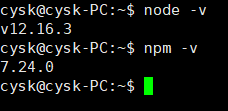
关于龙芯+麒麟系统的node安装另一篇文章做说明
2. electron
到龙芯开源社区下载6.1.7版本到本地,搭建本地镜像仓库Index of /os/loongnix/1.0/electron/releases/download/v6.1.7

说明:8版本的为 LoongArch架构,最新(大概2021年后)龙芯处理器可用,之前的龙芯纯mips架构。10版本当时测试node版本不符合(最开始安装的node10版本),安装node12后没再测试electron 10版本。12版本也为loong架构pass。4版本太低。
需要将6版本的zip包以及sha256加密串文本都下载到本地。可以使用nginx做代理

设置环境变量:
export ELECTRON_MIRROR=http://192.168.0.104/os/loongnix/1.0/electron/releases/download/
安装
npm install electron@6.1.7 非全局安装 全局安装设置unsafe也一堆问题
3. 安装electron-packager
这里没找到electron-build的mips包,使用electron-packager进行打包
sudo npm install --save-dev -g electron-packager //全局安装
4.打包
执行npm run build:linux 执行结果会报错,不能成功打包,但是dist目录下会生成js文件,如果不生成这些js文件,直接使用electron-packager打包后只有开发者工具没有页面

执行electron-packager . 打包
打包后会在项目目录下生成一个后缀-linux-mipse64el的文件夹,

进入文件夹
 双击或者命令行执行工程名称即可运行
双击或者命令行执行工程名称即可运行

如果本文有帮到你,可以请作者喝杯奶茶























 433
433











 被折叠的 条评论
为什么被折叠?
被折叠的 条评论
为什么被折叠?








